立象OS系列条码打印机
- Argox OS-2130D/ OS-2130DE
- Argox OS-214plus/OS-314plus
- Argox OS-214NU/OX-100/OX-120D
条码打印机操作指南
打印纸张校正及设定
将打印机连接到计算机之前,若要确定打印机是否运作正常,请执行纸张校正,并打印自我测试/组态标签。
开始进行纸张校正及设定的步骤
- 将纸卷确实装入,再关上打印机上盖。
- 关闭打印机电源。
- 开启电源,同时按住走纸键,直到打印机马达启动。
- 打印机会在自动走纸标签一定长度后执行校正;接着打印马达会暂停一秒,然后印出组态设定档。等到打印机开始打印时,马上放开走纸键。
注意:
- 如果打印机使用 Argox PPLB 打印机语言,打印机会在印出组态标签后进入倾印模式(Dump mode)。在倾印模式下,所有的字符会印成 2 栏:右栏显示从系统接收的字符,左栏则显示字符对应的十六进制值。用户或工程师,可以透过这些信息,对程序进行验证及除错。
- 若要从倾印模式返回正常操作模式,请再单击走纸键。 另一种方式,则是关闭打印机电源,再重新启动打印机。
打印机组态标签范例
打印头测试模式
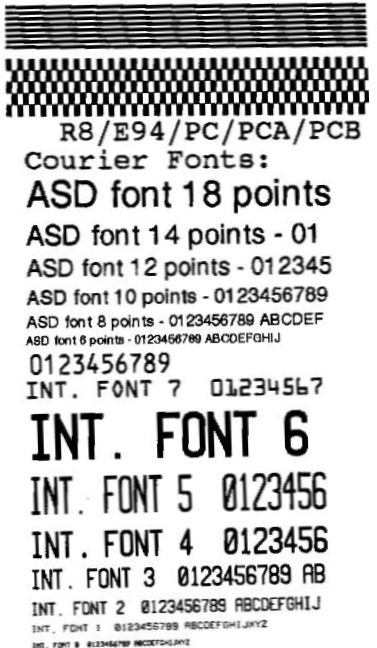
主机板DIP开关设定
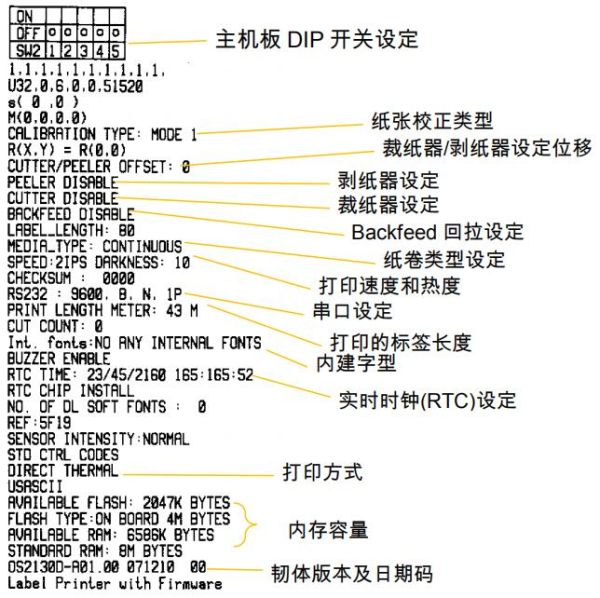
将打印机重设为原厂默认值
请依照下列步骤将打印机重设为原厂默认值:
- 开启打印机电源,等待5秒以上的时间。
- 按下「走纸」键约10秒钟,等「确认」灯和「电源」灯先后熄灭。
- 等「电源」灯再次亮起时,放开走纸键。
- 「确认」灯也会接着亮起。此时,打印机便恢复原厂默认值。
注意:
- 打印机的原厂默认值电源,这些设定仍会保留,不会被抹除。
打印机控制按键和指示灯

下表说明了打印机控制按键和指示灯的各种功能,帮助您了解指示灯和打印机的各种状态:
| 控制按键/指示灯 | 功能 |
|---|---|
| 电源开关 |
注意: 在连接或拔出传输线之前,请先关闭电源。 |
| 电源指示灯 |
|
| 确认指示灯 |
注意: 假使打印头过热,打印机的热感保护功能便会启动,且确认指示灯也将闪烁,表示打印机进入暂停模式,请等待打印头冷却。先前传送的打印工作会在稍后自动继续执行。 |
| 走纸键 |
|
透过指示灯及蜂鸣器指示诊断进行疑难排解
一般来说,倘若打印机无法正常运作,「电源」指示灯会持续闪烁,而打印程序、计算机和打印机之间的通讯也会停止。请参阅下方列出的LED指示灯,以了解可能的解决方式,解决打印机可能遇到的问题。
LED指示灯:电源和确认指示灯以相同频率闪烁
| 电源指示灯 | 确认指示灯 |
|---|---|
| 亮起 | 亮起 |
| 熄灭 | 熄灭 |
| 可能的问题 | 解决方式 | 附注 |
|---|---|---|
| 纸张感应器无法侦测标签间隔 | 检查标签路径检查标签感应器 | 如果使用连续标签纸卷,请在驱动程序设定或指令中设定「连续纸张」打印。 |
| 纸卷用完 | 安装新的标签纸卷 | |
| 卡纸 | 移除卡纸 |
LED 指示灯: Power灯和Ready灯交替闪烁(热敏打印不适用)。
| Power 灯 | Ready 灯 |
|---|---|
| 亮起 | 熄灭 |
| 熄灭 | 亮起 |
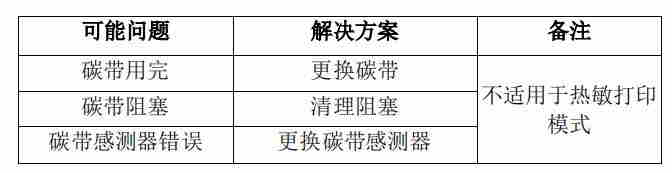
LED 指示灯:只有电源指示灯闪烁
| Power 灯 | Ready 灯 |
|---|---|
| 亮起 | 亮起 |
| 熄灭 | 亮起 |
| 可能的问题 | 解决方式 | 附注 |
|---|---|---|
| 串口通讯输出入错误 | 检查系统和打印机上的串口传输率。 | 仅适用于串口 |
| 裁纸器故障,或裁纸器内部卡纸。 | 检查裁纸器或移除卡纸。 | 仅适用于进入裁纸模式 时。 |
| 其它可能的硬件错误。 | 请连络经销商,以取得进一步的协助。 |
LED 指示灯:只有确认指示灯闪烁
| Power 灯 | Ready 灯 |
|---|---|
| 亮起 | 亮起 |
| 亮起 | 熄灭 |
| 可能的问题 | 解决方式 | 附注 |
|---|---|---|
| 打印头需要冷却 | 打印程序将停止,直到打印头降温到正常的打印温度。 降温后,打印机将自动继续执行先前传送的打印工作。 |
|
| 打印机进入「暂停」状态 | 按下走纸键,继续打印。 | |
| 打印机正在接收数据 | 接收完所有数据,确认指示灯会恒亮绿灯,并自动继续正常运作。 |
OS-2130D、OS-2130DE打印机内建状态监控功能, 透过前面板指示灯号及警示蜂鸣器,显示状态及错误指示。一般而言,若侦测到故障或异常情况,警示蜂鸣器会发出3次哔声,且错误指示灯也会亮起。以下清单显示不同错误状况时,蜂鸣器和指示灯的显示方式。
| 状况 | 蜂鸣器警示 | LED 闪烁 | 说明 |
|---|---|---|---|
| 标签纸用完 | 是 | 确认电源 | 2 个指示灯同步闪烁。 纸卷未安装或用完。 打印机侦测不到纸卷间隔。 |
| 裁纸器故障 | 是 | 电源 | 裁纸器故障,或裁纸器卡纸。 |
| 内存已满 | 是 | 电源 | 加载的软件字型、图形或表单导致打印机缓冲区已满。请检查这些数据的格式或打电话联系客服中心。 |
注意:打印机公用程序(Printer Utility)可以停用蜂鸣器警示功能。
✕其他问题
计算机显示「打印机逾时」:
- 检查通讯传输线(串口线)是否牢牢连接到计算机上的串口接口上,而且另一端是否牢牢连接到打印机上的接口。
- 检查打印机电源是否开启。
如果能够传送数据,但打印机却无法打印出,请确认使用中的打印机驱动程序,并检查 Windows 系统专用的 Seagull 驱动程序和标签打印机是否正确选取。
打印出垂直条纹,通常表示打印头脏污或故障。 (请参阅下列范例)。
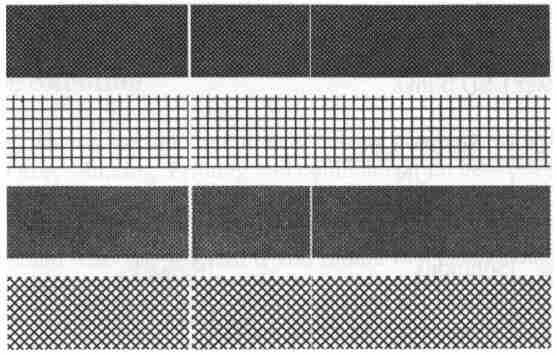
请清洁打印头。 如果问题持续存在,请更换打印头。
打印质量不佳:
- 纸张可能不合规定。
- 调整热度 (加热温度)。
- 降低打印速度。
- 请清洁相关的零件。
恢复程序
问题修正之后,只要按下面板按键或重新启动打印机,即可继续打印工作。请确定 LED 未闪烁,并记得重新传送档案。
Argox条码打印机设置工具 标签打印机软件 立象标签打印机驱动下载



